Rimuovere il virus CoinVault
Virus CoinVault Guida Rimozione
Che cosa è CoinVault virus?
Cos’è il virus CoinVault?
Il virus CoinVault è una cyber truffa molto importate usata per rubare soldi agli utenti. In modo simile a CryptoGraphic Locker virus, FBI virus e molti altri ransomware, questo virus è in grado di crittografare vari file che tenete sul vostro computer. Una volta fatto, vi richiederà di pagare un riscatto di 0.7 bitcoin (che equivalgono a 207.47 euro) per decriptarli. Quel che è certo è che non dovete mai farlo se non volete supportare dei truffatori e i loro futuri crimini. In questo modo, il pagamento difficilmente potrà garantirvi che sarete in grado di recuperare i vostri file. Per proteggervi da questi problemi, dovreste fare sempre una copia di backup dei vostri file più importanti. Inoltre, installate un affidabile anti-spyware che vi aiuti a bloccare l’infiltrazione di questi programmi. Se il virus CoinVault riesce ad entrare nel PC che ha preso come obbiettivo, blocca tutti questi tipi di file:
.odt, .ods, .odp, .odm, .odc, .odb, .doc, .docx, .docm, .wps, .xls, .xlsx, .xlsm, .xlsb, .xlk, .ppt, .pptx, .pptm, .mdb, .accdb, .pst, .dwg, .dxf, .dxg, .wpd, .rtf, .wb2, .mdf, .dbf, .psd, .pdd, .pdf, .eps, .ai, .indd, .cdr, .dng, .3fr, .arw, .srf, .sr2, .mp3, .bay, .crw, .cr2,.dcr, .kdc, .erf, .mef, .mrw, .nef, .nrw, .orf, .raf, .raw, .rwl, .rw2, .r3d, .ptx, .pef, .srw, .x3f, .lnk, .der, .cer, .crt, .pem, .pfx,.p12, .p7b, .p7c, .jpg, .png, .jfif, .jpeg, .gif, .bmp, .exif, .txt
Inoltre, può facilmente disconnettere le sue vittime da internet e bloccare i software per la sicurezza che tenteranno di rimuoverlo. Per riassumere, se il computer viene infettato da questo ransomware, diventerà una macchina che non potrà essere usata per nulla. Questo è il motivo per cui è molto importante installare un software per la sicurezza affidabile e aggiornarlo almeno una volta a settimana. In questo caso vi raccomandiamo di usare FortectIntego che mostra ottimi risultati quando deve combattere virus di questo genere.
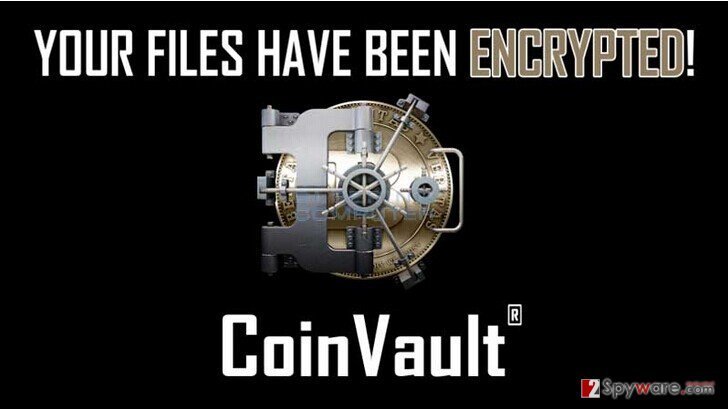
Come può CoinVault infettare il mio computer?
In modo simile a molte altre cyber truffe, il virus CoinVault può infiltrarsi nel computer senza lasciare alcun segno. Viene diffuso con l’aiuto di notifiche fake, spam e altre tecniche simili di cui abbiamo già discusso nel nostro blog. La via più usata, quella per la distribuzione del virus CoinVault, è basata sullo spam. Per favore, state alla larga dalle email sospette che riportano notizie riguardo pagamenti e acquisti sconosciuti perchè potreste facilmente scaricare allegati di email infetti sul vostro computer. Una volta entrato nel PC, viene scaricato il virus CoinVault sul sistema e viene modificato secondo le necessità del virus. Dovreste anche ricordare di stare alla larga da tutte le notifiche che avvertono di mancati aggiornamenti. Se vi viene detto che avete bisogno di aggiornare Flash Player, Java, FLV Player o altri programmi, è un segno che qualcuno sta provando a ingannarvi per farvi scaricare questo discutibile e pericoloso programma. Se avete già scaricato questo “aggiornamento” sul vostro computer, non perdete altro tempo e scansionatelo con un aggiornato anti-spyware. Dovreste fare lo stesso dopo aver scoperto il virus CoinVault sul computer. Non passerà inosservato perchè apparirà un enorme schermata nera sul monitor del PC, sulla quale si legge:
CoinVault
I vostri documenti e file personali presenti sul computer o device sono stati criptati. Criptare vuol dire non avere accesso ai propri file fino a quando non saranno decriptati. I vostri file originali sono stati eliminati, potranno essere recuperati seguendo quanto detto qua sotto. Cliccate su “Vedi file criptati” per vedere la lista dei file che criptati. La crittografia è stata fatta generando un’unica chiave di decriptazione (usando AES-128). L’unico modo per decriptare i vostri file, è ottenere la vostra chiave privata e l’IV. Per ricevere la chiave privata, dovete pagare i bitcon richiesti in questa pagina (sotto la voce costo). Dovrete mandare una quantità di bitcoin all’indirizzo che appare sul pulsante di questa finestra. Dopo aver fatto il pagamento, aspettate qualche minuto per la conferma. Dopo che viene confermato, cliccate su “controlla pagamento e ricevi la chiave”. Le vostre chiavi appariranno sotto forma di link. Dopo di ciò, dovrete cliccare semplicemente su “decripta i file usando le chiavi”, i vostri file saranno decriptati e riportati nelle cartelle di origine. Potete cancellare semplicemente il software, ma senza di questo, non potrete più recuperare i file originali.
Come rimuovere il virus CoinVault?
Per recuperare i vostri file, dovreste provare ad usare il sistema di recupero o la modalità sicura con Networking. Se vi serve una guida dettagliata su come rimuovere CoinVault potete guardare qua sotto. Inoltre, invece di pagare il riscatto provate ad usare un software per il recupero file come Photorec, R-Studio o simile.
Raccomandiamo fortemente di pensare riguardo alla prevenzione di queste infezioni. Per farlo potete usare i programmi prima menzionati. Inoltre, non scordatevi di pensare all’immunità dei vostri file e al backup. Per farlo potete usare una chiavetta USB o un hard drive esterno come un CD o un DVD o semplicemente affidarvi a dei back up online con Google Drive, Dropbox, Flickr e altre varie soluzioni.
%MCEPASTEBIN%
Manuale CoinVault virus Guida Rimozione
Ransomware: rimozione manuale del ransomware in Modalità Provvisoria
Attenzione! →
La guida per la rimozione manuale potrebbe rivelarsi particolarmente complessa per gli utenti meno esperti. Per la corretta esecuzione della procedura, saranno necessarie dunque delle competenze informatiche di livello avanzato (in caso di rimozione o danneggiamento dei file di sistema essenziali, il funzionamento dell'intero sistema operativo di Windows potrebbe essere stato compromesso) per cui potrebbero essere necessarie diverse ore per portare a termine la rimozione. Agli utenti meno esperti, consigliamo quindi di servirsi della modalità automatica precedentemente illustrata.
Fase 1. Accedere alla Modalità Provvisoria con Rete
La rimozione manuale del malware avrà maggiori possibilità di successo se eseguita in Modalità Provvisoria.
Windows 7 / Vista / XP
- Fare clic su Start > Arresta > Riavvia il sistema > Confermare.
- All'accensione del computer, pigiare il tasto F8 (nel caso in cui l'operazione non funzionasse, provare F2, F12, Del, ecc. Dipende dal modello della scheda madre) diverse volte fino all'apertura della finestra Opzioni di Avvio Avanzate.
- Selezionare Modalità Provvisoria con Rete dall'elenco.

Windows 10 / Windows 8
- Fare clic con il tasto destro del mouse sull'icona Start e selezionare Impostazioni.

- Scorrere in basso e selezionare Aggiornamento e Sicurezza.

- Dall'elenco a sinistra selezionare Ripristino.
- Dunque, scorrere in basso e individuare la voce Avvio Avanzato.
- Fare clic su Riavvia Ora.

- Selezionare risoluzione dei Problemi.

- Selezionare Opzioni Avanzate.

- Selezionare Impostazioni di Avvio.

- Selezionare Riavvio.
- Dunque, selezionare il numero 5 dalla tastiera oppure fare clic sull'opzione 5) Abilita la modalità provvisoria con rete.

Fase 2. Disabilitare i processi sospetti
La funzione Gestione Attività di Windows è uno strumento utilissimo concepito per evidenziare tutti i processi in esecuzione in background. Nel caso in cui vi fosse un processo malware in esecuzione, sarà necessario disabilitarlo:
- Selezionare i tasti Ctrl + Shift + Esc sulla tastiera per aprire la funzione Gestione Attività di Windows.
- Fare clic su Più Dettagli.

- Scorre in basso fino alla sezione Processi in Background, dunque individuare gli elementi sospetti.
- Fare clic con il tasto destro del mouse e selezionare Apri percorso File.

- Tornare al processo, fare clic con il tasto destro del mouse e selezionare Termina attività.

- Eliminare il contenuto delle cartelle malevole.
Fase 3. Verifica l'esecuzione dei programmi all'avvio
- Selezionare i tasti Ctrl + Shift + Esc sulla tastiera per aprire la funzione Gestione Attività di Windows.
- Selezionare la scheda Avvio.
- Fare clic con il tasto destro del mouse e selezionare Disabilita.

Fase 4. Eliminare i file virus
I file collegati al Malware potrebbero trovarsi in varie sezioni del computer. A seguire, troverai una guida pratica che ti aiuti a individuarli:
- Inserire Pulizia Disco nella barra di ricerca di Windows e selezionare Invio.

- Selezionare il disco che desideri pulire (C: l'unità principale è quella che di default ha maggiori possibilità di contenere file malevoli).
- Scorrere in basso lungo l'elenco dei File da eliminare come mostrato in basso:
Temporary Internet Files
Downloads
Recycle Bin
Temporary files - Selezionare Pulizia file di sistema.

- Potresti trovare altri file malevoli nascosti nelle seguenti cartelle (inserire le seguenti voci nella barra di ricerca di Windows e selezionare Invio):
%AppData%
%LocalAppData%
%ProgramData%
%WinDir%
Una volta terminato il processo, riavviare Windows in modalità normale.
Rimuovere CoinVault usando System Restore
-
Passo 1: Riavviate il vostro computer a Safe Mode with Command Prompt
Windows 7 / Vista / XP- Cliccare Start → Shutdown → Restart → OK.
- Quando il vostro computer è attivo, premete F8 molte volte fino a che non vedete Advanced Boot Options window.
-
Selezionate Command Prompt dalla lista

Windows 10 / Windows 8- Premete il pulsante Power nella schermata di login Windows. Ora premete e tenete premuto Shift, che trovate sulla testiera e cliccate Restart..
- Ora selezionate Troubleshoot → Advanced options → Startup Settings e in fine premete Restart.
-
Una volta che il vostro computer è acceso, selezionate Enable Safe Mode with Command Prompt nella Startup Settings window.

-
Passo 2: Ripristinate i file del sistema e i settaggi
-
Una volta che Command Prompt window appare, entrate cd restore e cliccate Enter.

-
Ora scrivete rstrui.exe e cliccate ancora Enter.

-
Quando si apre una nuova finestra di window, cliccate Next e selezionate un punto di ripristino precedente all'infiltrazione di CoinVault. Dopo averlo fatto, cliccate Next.


-
Ora cliccate Yes per iniziare il ripristino del sistema.

-
Una volta che Command Prompt window appare, entrate cd restore e cliccate Enter.
In fine, dovreste pensare sempre riguardo ad una protezione dai crypto-ransomwares. Per proteggere il vostro computer da CoinVault e altri ransomwares, usate un affidabile anti-spyware, come per esempio FortectIntego, SpyHunter 5Combo Cleaner o Malwarebytes
Raccomandato per Te
Non lasciare che il Governo ti spii
Il Governo si è trovato spesso coinvolto in questioni relative il tracciamento dei dati degli utenti e lo spionaggio dei cittadini, per questo motivo sarà necessario che prenda in considerazione questo dato e ti informi sulle pratiche losche adoperati per la raccolta delle informazioni. Aggira il tracciamento indesiderato o lo spionaggio da parte del governo rendendoti totalmente anonimo su internet.
Potrai selezionare diverse località quando ti connetterai online e potrai accedere a qualsiasi materiale desiderato senza particolari restrizioni sul contenuto. Potrai facilmente goderti la connessione a internet senza correre il rischio di essere hackerato mediante l'impiego di un Private Internet Access VPN.
Verifica le informazioni alle quali il Governo o altri enti indesiderati potrebbero accedere e naviga online senza essere spiato. Anche se non sei coinvolto in alcuna attività illegale o ti fidi dei servizi, piattaforme di cui ti servi, sta' in guardia per la tua propria sicurezza e prendi precauzioni mediante l'Impiego di un servizio VPN.
Effettua il backup dei file da utilizzare in un secondo momento, in caso di attacco malware
Le problematiche legate ai software, generate da malware o da perdita diretta di dati crittografati, potrebbero condurre a errori del dispositivo o danni permanenti. Con gli idonei aggiornamenti backup, potrai recuperare senza problemi i tuoi dati, in caso d'inconvenienti di questo genere, e tornare subito a lavoro.
È fondamentale creare aggiornamenti di backup dopo ciascuna modifica al dispositivo, di modo che possa tornare al momento in cui stavi lavorando, nel caso in cui un malware abbia generato modifiche o problematiche al dispositivo causando danni ai dati o alle prestazioni.
Disporre della versione precedente di ciascun documento o progetto ti permetterà di evitare frustrazione o interruzioni. Ciò si rivelerà utile quando il malware spunterà dal nulla. Utilizza Data Recovery Pro per ripristinare il sistema.







